Como desativar as notificações do AirPods Pro (impedir que a Siri leia textos)
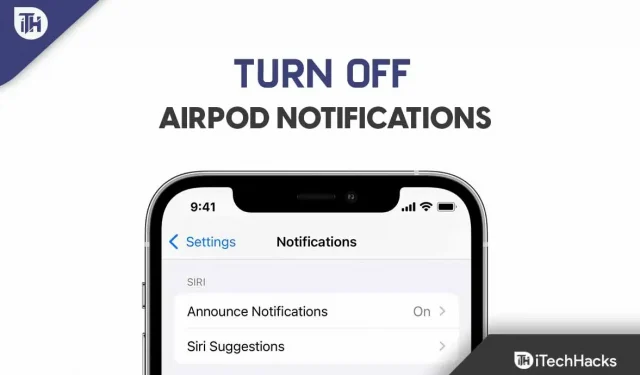
Você tem AirPods Pro/Max? Nesse caso, é provável que você também esteja preocupado com o fato de a Siri ter começado a anunciar suas notificações no AirPods Pro/Max. Bem, este é um novo recurso que chegou ao dispositivo iOS com a nova atualização do sistema operacional. No entanto, usando esse recurso, seus AirPods, Beats e CarPlay, a Siri pode notificá-lo sobre iMessage, lembretes e aplicativos de terceiros (como Slack, Snapchat, Twitter, WhatsApp etc.).
Além disso, uma função viva-voz está disponível para atender alertas. Mas nem todo mundo gosta desse recurso, pois ele começa a ler mensagens aleatoriamente enquanto você assiste ou ouve algo. Então, vamos ver como desativar as notificações do iPod para a Siri.
Contente:
- 1 Como desativar a notificação do AirPod (para o último iOS 16)
- 2 Como desativar as notificações do Airpod (iOS 15 e anteriores)
- 3 Como reativar o texto do anúncio?
Como desativar a notificação do AirPod (para o iOS 16 mais recente)
Se você gosta de sempre usar seus Airpods para ouvir música ou receber chamadas, é necessário desativar o recurso de notificações ou anúncios do Airpod. Isso ocorre porque esse recurso permitirá que a Siri leia automaticamente sua notificação quando você usar seus Airpods. Bem, se você não sabe como desativar as notificações do Airpod , siga estas etapas:
Etapas para desativar o Siri para ler mensagens de texto automaticamente:
Para desativar o aplicativo Siri Read messages for Text message, siga estas etapas:
- Primeiro, toque no aplicativo Configurações no seu iPhone.
- Depois disso, passe o mouse sobre as notificações no menu. Na tela seguinte, selecione Anunciar notificações .
- Desative o botão Anunciar notificações na seção Mensagens .
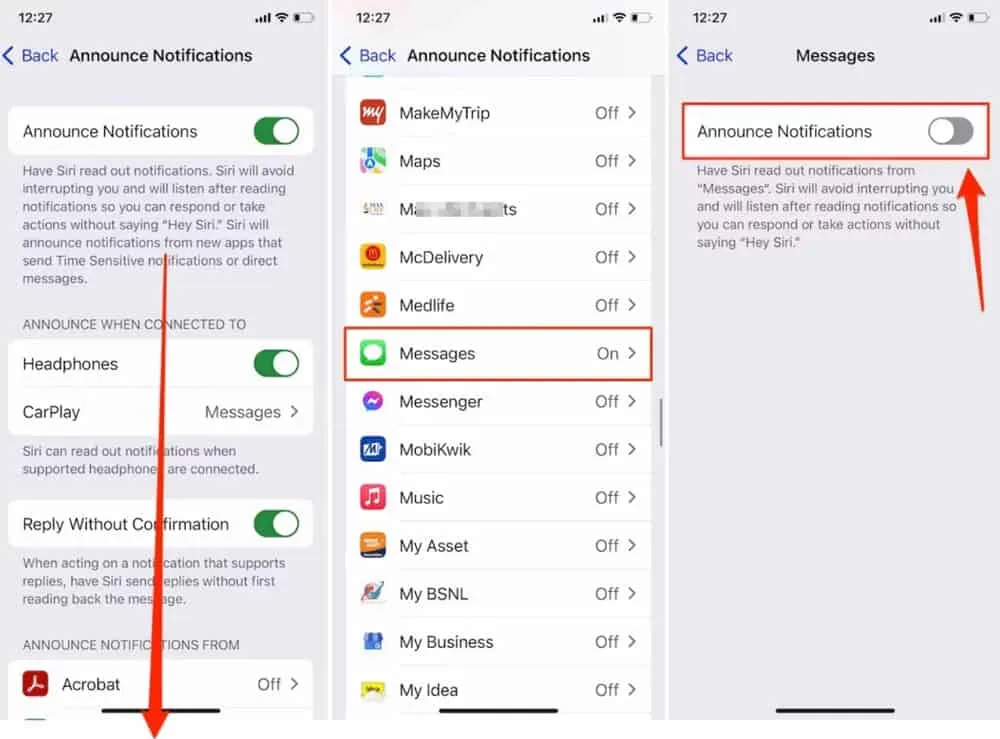
Como desativar a notificação Siri Read para qualquer aplicativo individual?
Vamos supor que você não queira desativar esse recurso para todos os aplicativos, porque, por padrão, quando você ativa o recurso de notificação Siri Read, ele aplica a configuração a todos os aplicativos. No entanto, se você quiser desabilitar esse recurso para um aplicativo específico, siga estas etapas:
- Abra o aplicativo Configurações no seu iPhone.
- Clique em Notificações. Selecione Anunciar notificações.
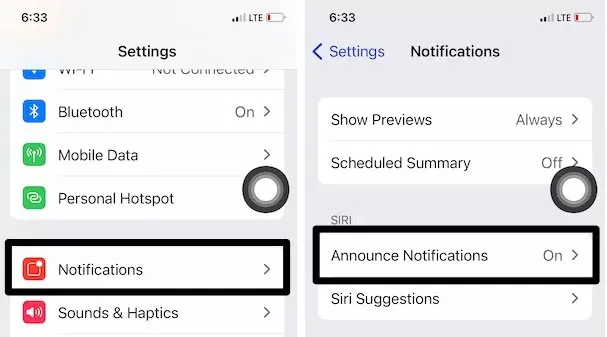
- Selecione um aplicativo da lista para o qual você pode ativar ou desativar a notificação de anúncio nos AirPods. Selecione um aplicativo.
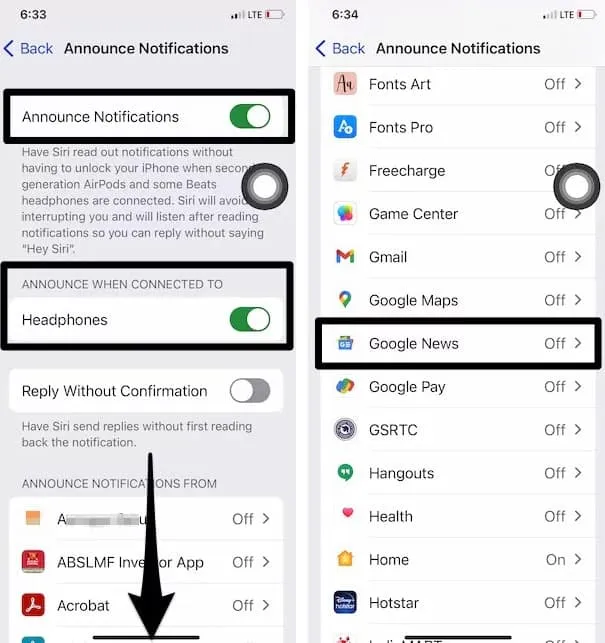
- Você pode ativar ou desativar a notificação do anúncio.
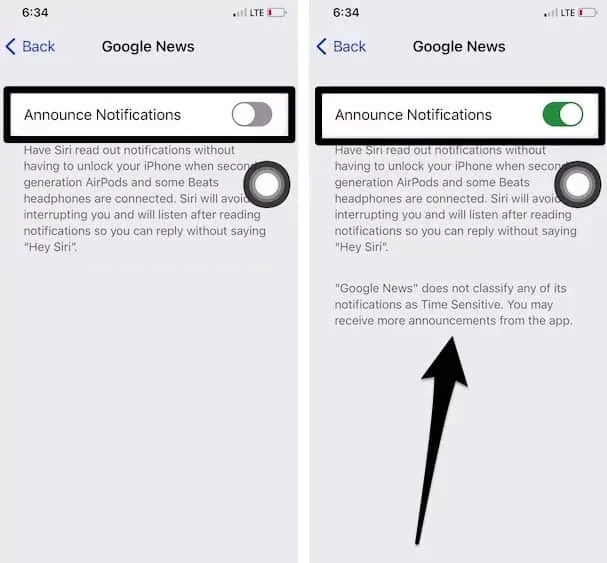
- Isso ajudará você a configurar notificações em seus fones de ouvido para tocar continuamente.
Como desativar a notificação do Airpod para todos os aplicativos?
Já foi mencionado como desativar as notificações do Airpod para qualquer aplicativo individual, mas e se você quiser desativar esse recurso de anúncios para todos os aplicativos disponíveis no seu iPhone? Bem, neste caso, você pode usar as etapas abaixo:
- Vá para “Configurações” no seu iPhone com iOS 15.
- Clique em Notificações. Toque em Anunciar notificações em Siri.
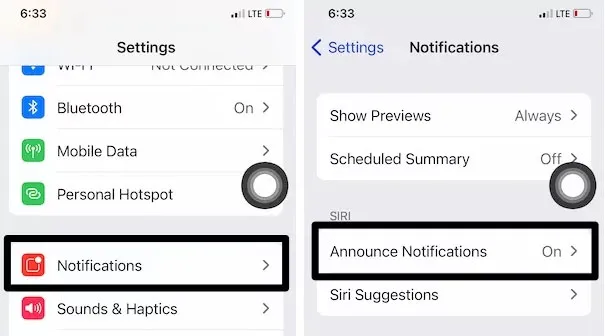
- Para desativar a capacidade da Siri de ler notificações quando os fones de ouvido compatíveis estiverem conectados, desative a opção Anunciar notificação.
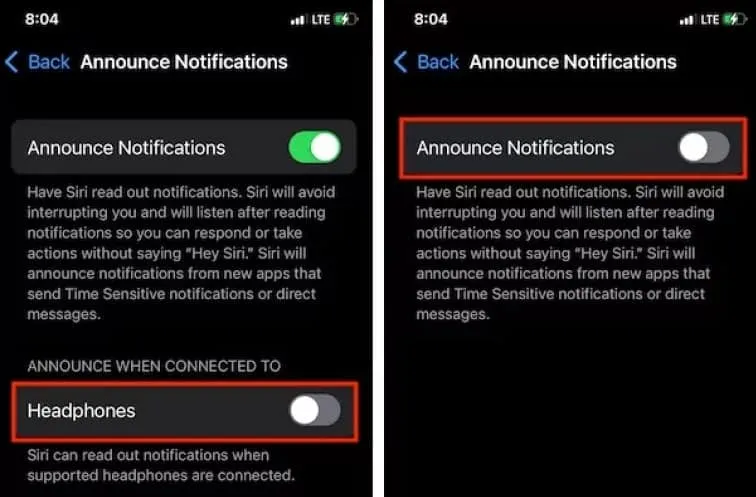
- Você também pode ativar a notificação quando os fones de ouvido estiverem conectados. Então você pode seguir os mesmos passos.
Como desativar as notificações do Airpod (iOS 15 e anteriores)
Antes de começarmos as etapas, lembre-se de que esse recurso está disponível apenas para iOS 13.2 ou posterior. Portanto, isso significa que, se você tiver um iPhone com um sistema operacional antigo e 13.2, poderá deixar o guia, pois as etapas mencionadas não funcionarão para você. Então agora vamos olhar para estas etapas:
- Primeiro, clique no aplicativo Configurações no seu iPhone.
- Clique em Notificações .
- Em seguida, selecione Anunciar mensagens com a Siri .
- Depois disso, certifique-se de ativar os Anúncios de mensagens com a Siri.
- No aplicativo Mensagens, selecione Contatos em Anunciar mensagens em ou somente em Contatos .
Como reativar o texto do anúncio?
Você pode usar a Siri em seu iPad com iPadOS 15 ou iPhone com iOS 15 para ler mensagens de texto e iMessages recebidas. Portanto, para habilitar esse recurso novamente, você deve colocar seu Airpod Max/Pro e repetir as etapas que executou para desativar os anúncios da Siri. No entanto, se você perdeu esta parte, você pode proceder da seguinte forma:
- Vá para Configurações e selecione Notificações .
- Clique no botão Anunciar notificações para ativar esse recurso.
Isso é tudo! Com a Siri no seu iPad ou iPhone, quase todas as notificações recebidas serão lidas em voz alta.
Quais aplicativos suportam os anúncios da Siri?
Você deve verificar a descrição do aplicativo para ver quais aplicativos funcionam atualmente com anúncios de mensagem com Siri. O aplicativo Mensagens no iPhone e outros aplicativos de terceiros que implementam a SiriKt Developer API também leem mensagens de texto automaticamente.
iOS 13 ou posterior: como configuro mensagens de anúncio com a Siri?
Você não vai acreditar como esse recurso é útil até que alguém ouça suas mensagens secretas. Como a Siri anuncia uma mensagem de todos os seus contatos quando você liga alguém, você pode configurar os Anúncios de mensagens usando a Siri no iOS 13 ou posterior. Se você permitiu que a Siri anuncie mensagens para aplicativos específicos, apenas esses aplicativos serão anunciados. Isso pode ser feito desmarcando a caixa ao lado do aplicativo que não deseja que suas mensagens sejam anunciadas.
- A Siri lerá as mensagens de suas conversas recentes quando você selecionar a opção Recente. Quando a Siri anuncia as mensagens que você recebeu, como de um contato com quem você falou há alguns minutos.
- Se você salvou contatos em seu dispositivo, a Siri lerá suas mensagens. Uma mensagem de um contato desconhecido não será anunciada.
- A Siri anunciará apenas as mensagens dos contatos que você marcou como favoritos.
Como funciona a função de declaração?
A Siri emitirá um tom quando uma nova mensagem chegar antes de ler o nome do remetente e a mensagem em voz alta. No entanto, a Siri anunciará apenas a mensagem longa, enquanto o nome do remetente será anunciado junto com o conteúdo da mensagem.
Veredicto final | Desative os anúncios da Siri
Então, aqui está como desativar as notificações do Airpod no seu iPhone. Esperamos que você tenha concluído as etapas mencionadas anteriormente neste guia. Além disso, se precisar de mais informações, deixe um comentário abaixo e nos avise.



Deixe um comentário